Virtuele harde schijven worden terecht beschouwd als een essentieel onderdeel van een Hyper-V omgeving, omdat ze digitale opslagruimte bieden voor het beveiligen van kritieke gegevens. Virtuele harde schijven van Hyper-V kunnen van drie typen zijn: vast, dynamisch uitbreidend en differentiërend. In deze blogpost gaan we ons richten op hoe Hyper-V differentiërende schijven werken en hoe ze kunnen worden gebruikt voor de implementatie van virtuele machines (VM’s).
Lees verder om te leren hoe u Hyper-V differentiërende schijven kunt gebruiken om VM-implementatie te verbeteren, evenals hoe NAKIVO Backup & Replication u kan helpen bij het beschermen van de gehele virtuele infrastructuur met één product.
Wat is een Hyper-V differentiërende schijf?
A Hyper-V differencing disk is a type of disk which can be used for storing the changes taking place in the parent virtual hard disk. When you create a differencing disk, you must specify which virtual hard disk can be used as the parent for that new differencing disk. As a result, these disks can form a parent-child relationship, where the virtual hard disk is referred to as the ‘parent’ disk and the differencing disk is called the ‘child’ disk. All changes to the data or operating system (OS) are written to the child disk, whereas the parent disk is left intact.
Hoe Hyper-V differentiërende schijven werken
Elke differentiërende schijf kan slechts één ouderdisk hebben, terwijl een enkele ouderdisk kan worden geassocieerd met meerdere differentiërende schijven. Op deze manier kunt u een zeer functionele virtuele omgeving opbouwen, waarbij elke VM zijn eigen differentiërende schijf kan hebben voor het opslaan van verschillende configuraties die verschillen van de ouderdisk.
Je kunt Hyper-V verschilschijven organiseren in een ketting, wat betekent dat een verschilschijf een andere verschilschijf als ouder kan hebben. Als dit goed wordt geregeld, kan een schijfketen je opslagruimte aanzienlijk verminderen. Het opbouwen van een keten van verschilschijven kan vooral nuttig zijn wanneer je OS-updates wilt testen, maar ook de mogelijkheid wilt hebben om wijzigingen ongedaan te maken in geval van fouten. Het is echter cruciaal dat je ervoor zorgt dat alle schijven in een schijfketen, behalve de nieuwste kindschijf, vergrendeld zijn. Als er wijzigingen worden toegepast op een van de oudere schijven in de keten, kan dit leiden tot ketenfalen en gegevensverlies. Alleen de nieuwste kindschijf moet ontgrendeld blijven en klaar zijn om de recente wijzigingen aan de VM op te slaan.
Een ander interessant punt is dat Hyper-V verschilschijven dynamisch kunnen groeien, wat betekent dat ze alleen in omvang toenemen wanneer er nieuwe gegevens aan worden toegevoegd. Potentieel kan een verschilschijf net zo groot worden als de maximale grootte die aan de ouderlijke schijf is toegewezen.
Als je wilt identificeren met welke ouderlijke schijf een bepaalde verschilschijf is geassocieerd, kun je de Actie Schijf inspecteren gebruiken in Hyper-V Manager. Hiervoor open je eenvoudig Hyper-V Manager, klik je Op Schijf inspecteren en selecteer je de verschilschijf die je wilt inspecteren. Daarna zie je de eigenschappen van de virtuele harde schijf op je scherm. Door op Ouder inspecteren te klikken, kun je de bestaande ouder-kindrelatie bepalen.
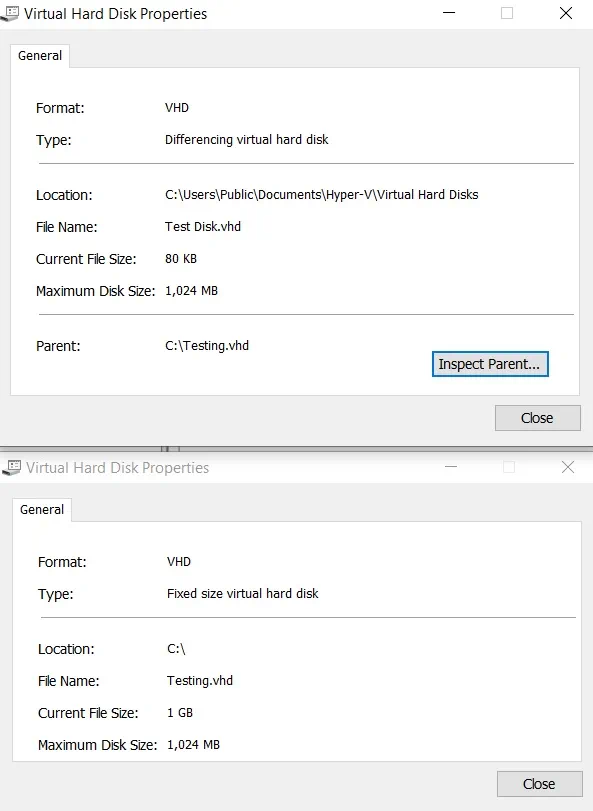
U kunt de informatie over de ouder-kindrelatie gebruiken als u de gegevens die zijn opgeslagen in verschillende disks wilt samenvoegen. Merk op dat Hyper-V verschillende disks kunnen worden samengevoegd met de ouderdisk of een nieuwe virtuele disk. Als u besluit om de wijzigingen die zijn opgeslagen in een verschillende disk samen te voegen met de ouderdisk, wordt de kinddisk vernietigd nadat de samenvoegingsbewerking is voltooid. Als u besluit om wijzigingen samen te voegen naar een nieuwe virtuele disk, blijven zowel de ouderdisk als de kinddisk in de huidige staat en wordt een nieuwe disk gecreëerd die de gegevens van beide disks combineert.
Het gebruik van Verschillende Disks voor Hyper-V VM-implementatie
Hieronder zal ik uitleggen hoe u Hyper-V verschillende disks kunt gebruiken om het proces van het snel en eenvoudig maken van VM’s te vergemakkelijken. Het hele proces omvat de volgende stappen:
- Maak de ouderdisk
- Maak Hyper-V verschillende disks
- Maak een VM met behulp van een Hyper-V verschillende disk
Deze aanpak kan worden gebruikt in labomgevingen of VDI-omgevingen waar u meerdere VM’s met vergelijkbare configuraties in korte tijd moet maken. Laten we eens kijken hoe dit kan worden gedaan.
Hoe maak je een ouderdisk
Vanwege het feit dat een differenciërende schijf altijd geassocieerd is met een andere schijf, moet de ouder schijf eerst worden gemaakt. Merk op dat een ouder schijf een van de drie typen kan zijn (vast, dynamisch uitbreidbaar of differenciërend), maar de ouder schijf en de kind schijf moeten dezelfde VHD-indeling hebben (VHD of VHDX). Laten we beginnen met het maken van een nieuwe VM met behulp van Hyper-V Manager.
- Open Hyper-V Manager.
- In het actiepaneel, klik op Nieuw en selecteer Virtuele machine. Het Nieuwe Virtuele Machine Wizard wordt geopend, waar u een nieuwe VM kunt maken door de aanwijzingen te volgen.
- Lees de sectie Voordat u begint en schakel het selectievakje Toon deze pagina niet meer in onder aan de pagina in als u deze informatie in de toekomst wilt overslaan.
- In de volgende sectie moet u de naam en locatie van uw nieuwe VM kiezen.
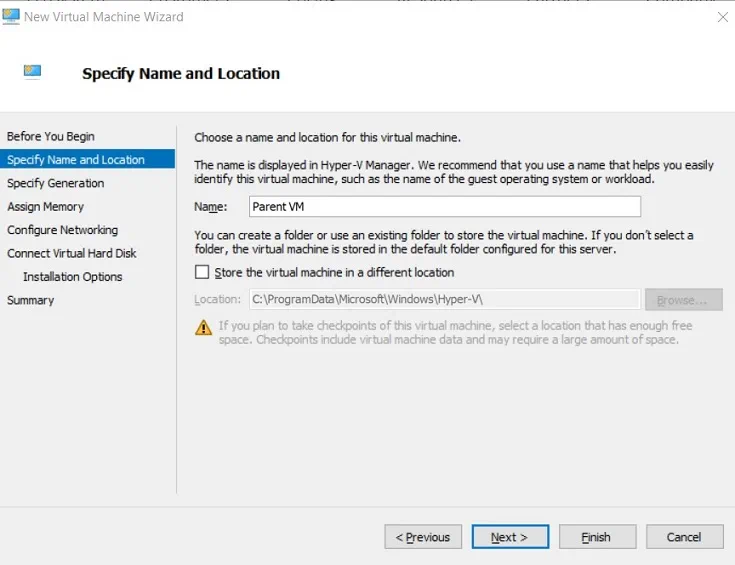
- De volgende stap is het kiezen van de generatie van de nieuwe VM.
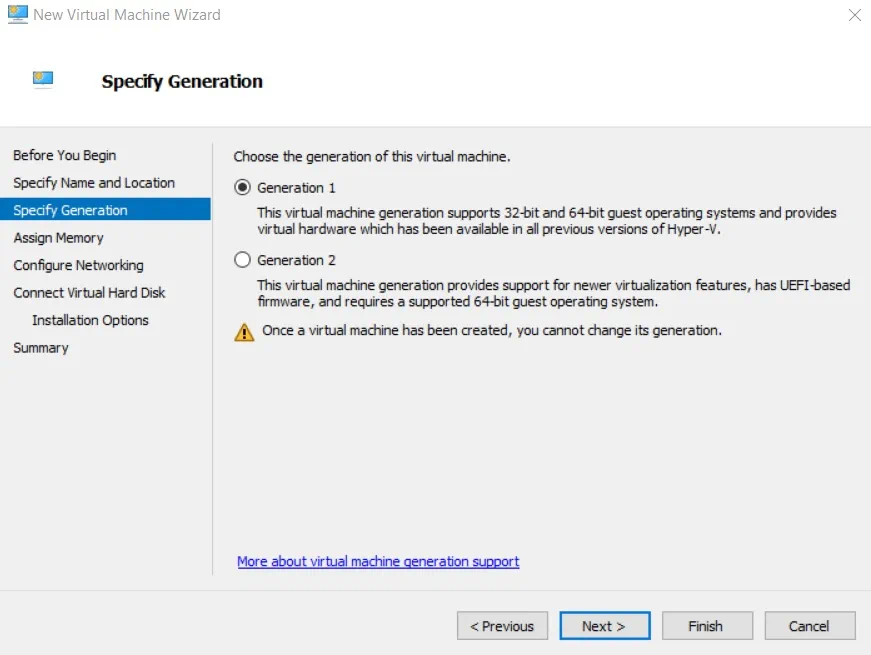
- In de sectie Toewijzen van geheugen kunt u de hoeveelheid opstartgeheugen aangeven die aan de nieuwe VM kan worden toegewezen.
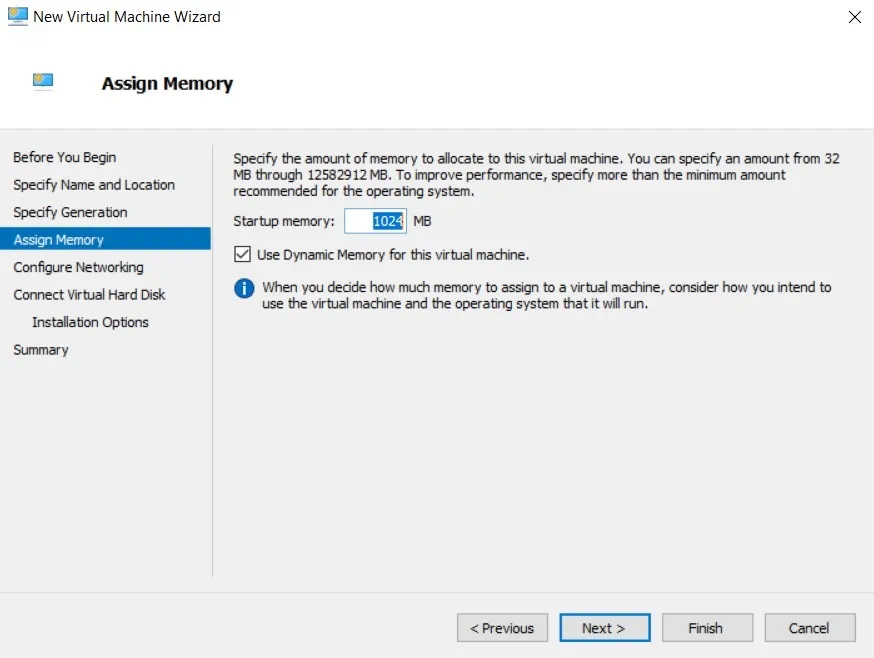
- In de volgende sectie kunt u een virtuele switch selecteren die wordt gebruikt voor netwerken.
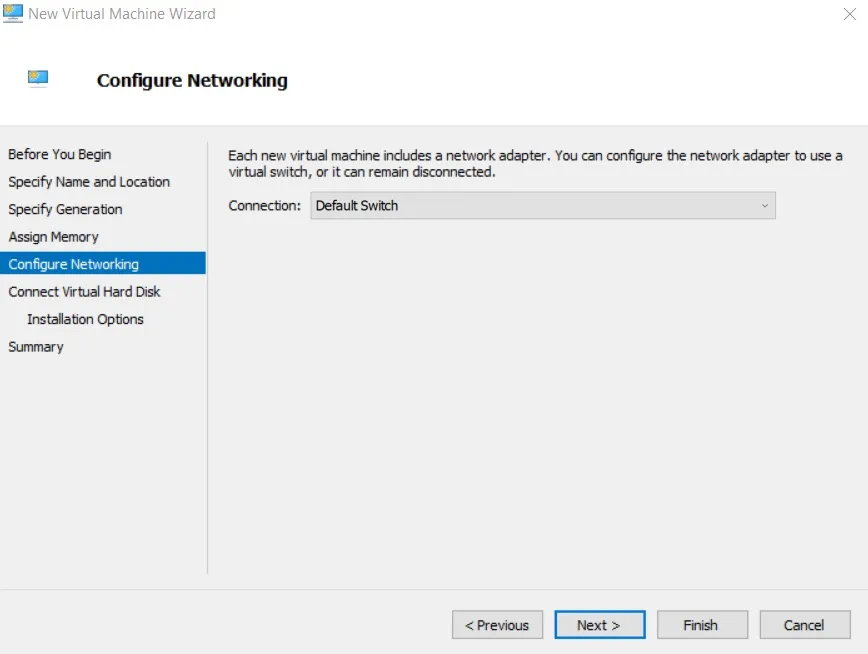
- In de sectie Verbinding maken met Virtuele Schijf kunt u aangeven welke virtuele harde schijf moet worden gekoppeld aan een nieuwe VM.
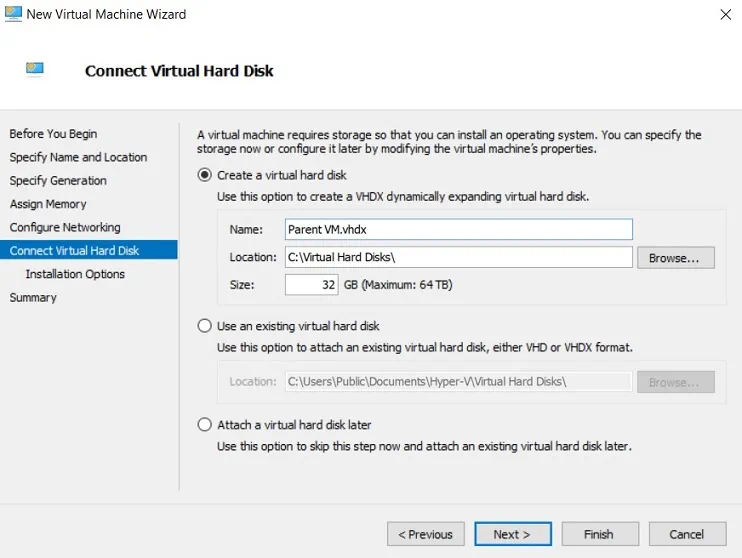
- In deze sectie kunt u kiezen hoe uw OS moet worden geïnstalleerd. Klik op Een virtuele harde schijf aanmaken om een nieuwe ouder schijf te maken.
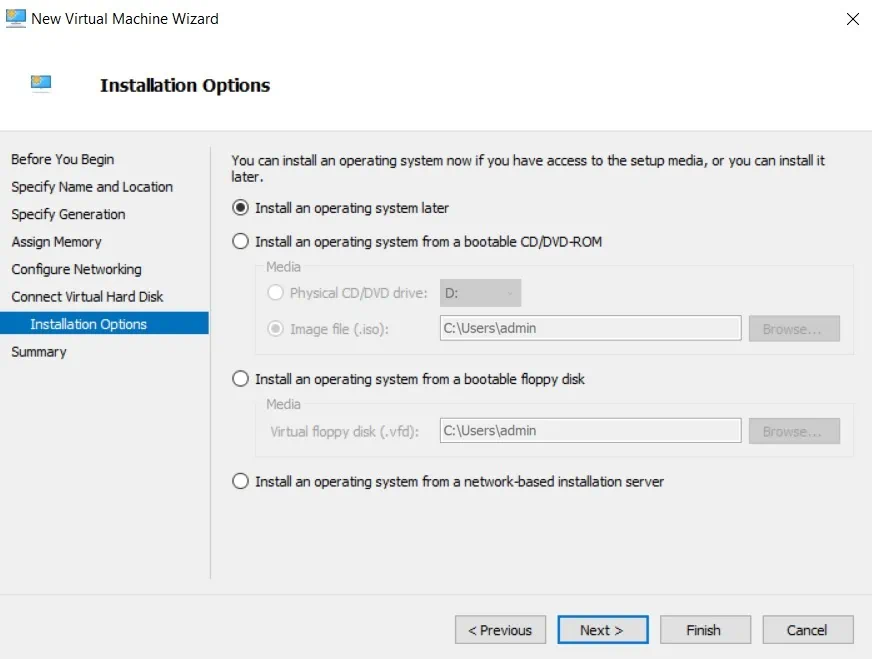
- In de Overzichtssectie kunt u eigenschappen van de nieuwe VM bekijken die u wilt aanmaken. Klik op Voltooien om de VM te maken en het wizard te sluiten.
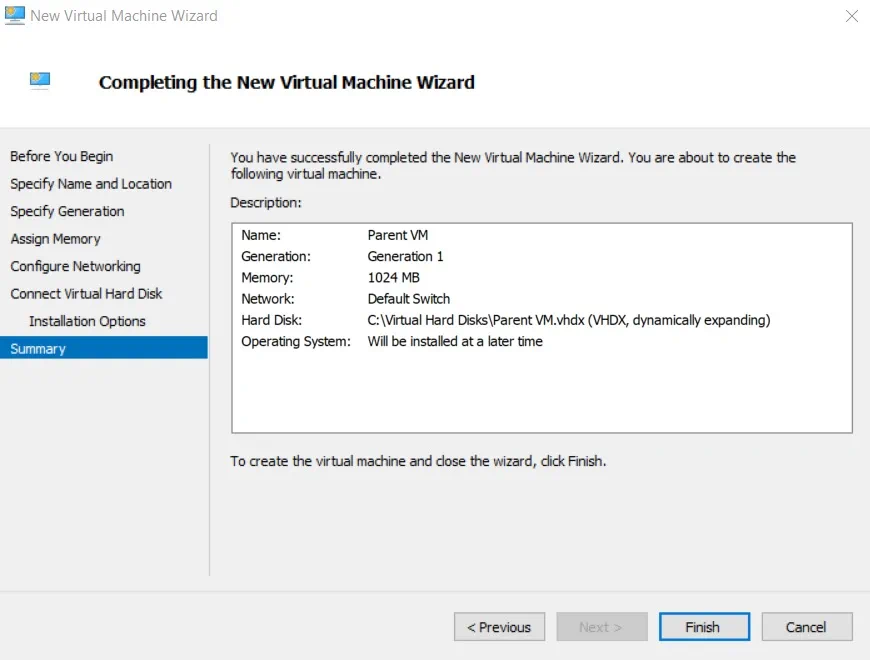
Na het voltooien van de operatie, kunt u toegang krijgen tot een nieuwe virtuele machine (VM) via Hyper-V Manager. Klik met de rechtermuisknop op de naam van de VM en selecteer Start. Dubbelklik op de naam van de VM om het venster “Virtual Machine Connection” te openen en installeer een besturingssysteem op de net gemaakte VM. Nadat de installatie is voltooid, moet u het besturingssysteem generaliseren voor verdere implementatie met behulp van Sysprep. Het uitvoeren van Sysrep stelt u in staat om alle beveiligings- en identificatiegegevens van de computer te verwijderen. Hierdoor kunt u dit schone Windows-beeld op verschillende computers hergebruiken en de implementatietijd van de VM aanzienlijk verkorten.
Om het besturingssysteem te generaliseren, moet u het volgende doen:
- Start de VM.
- Open de opdrachtprompt.
- Voer %WINDIR%\system32\sysprep\sysprep.exe uit om het Sysprep-gereedschap te starten.
- Controleer het vakje Generalize .
- In de Standaardopties selecteren, selecteer Uitgeschakeld in plaats van Herstarten. Op deze manier heb je tijd om het Windows-beeld te kopiëren voordat de VM wordt gestart. Klik OK.
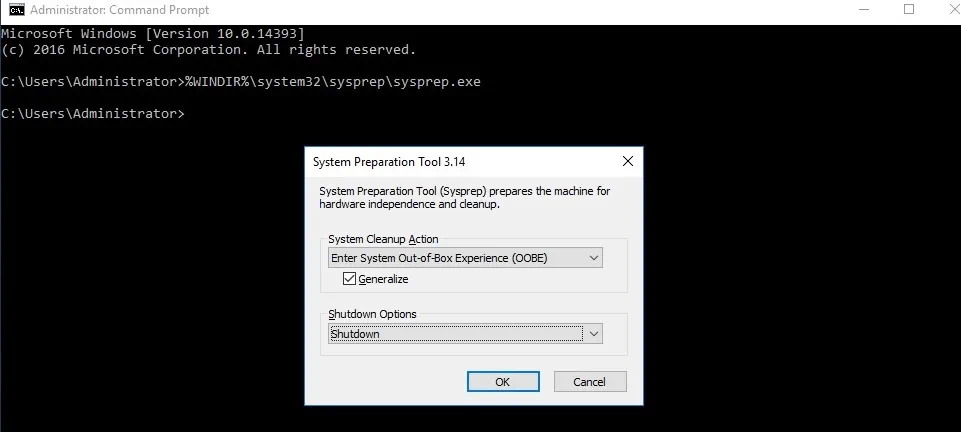
Daarna zouden we de ouder schijf lezen-only moeten instellen om te voorkomen dat er wijzigingen aan worden geschreven. Om dit te doen, zoek de ouder VHD op op uw computer, klik met de rechtermuisknop op de naam, selecteer Eigenschappen, en controleer het vakje onder Read-only. Klik OK om de wijzigingen door te voeren.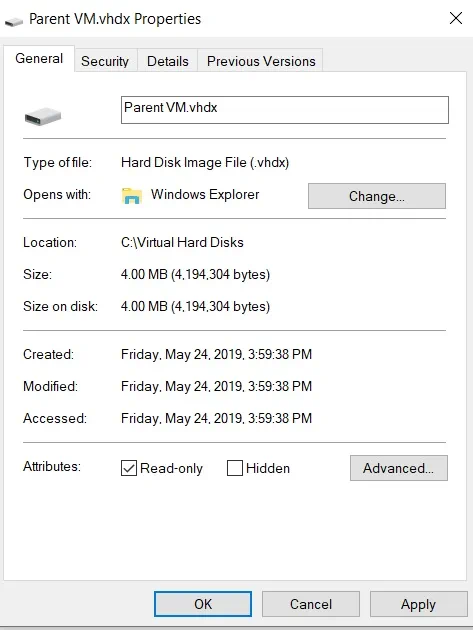
Hoe maak je Hyper-V differentiërende schijven
Na het maken van de ouder schijf, kun je eindelijk beginnen met het maken van Hyper-V differentiërende schijven. Om een Hyper-V differentiërende schijf te maken in Hyper-V Manager, moet je het volgende doen:
- Open Hyper-V Manager. In het gedeelte Acties, selecteer Nieuw en klik Harde schijf. De New Virtual Hard Disk Wizard zou moeten openen.
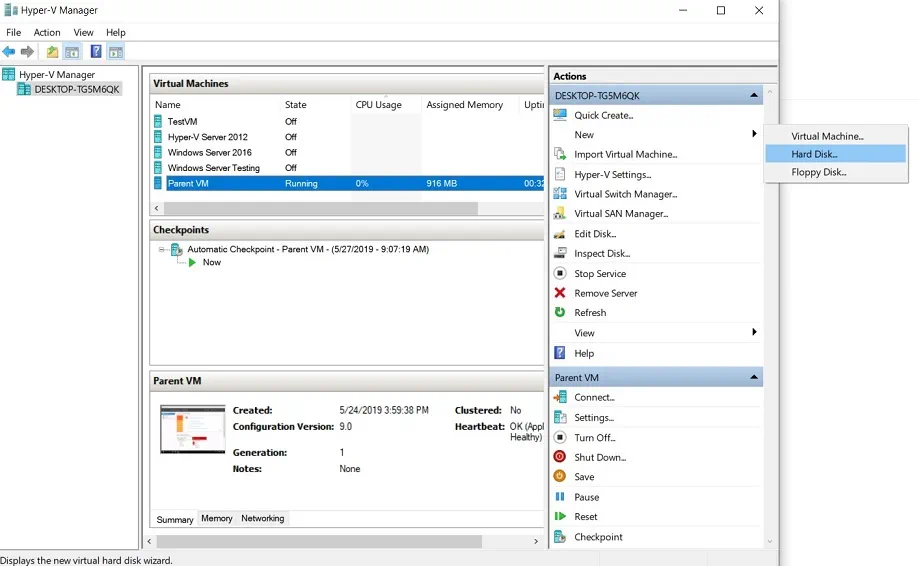
- Lees de Voordat u begint sectie door.
- In de Kies Schijfformaat sectie, selecteer VHDX. Vergeet niet dat de ouder schijf en zijn kind schijven van hetzelfde VHD-formaat moeten zijn.
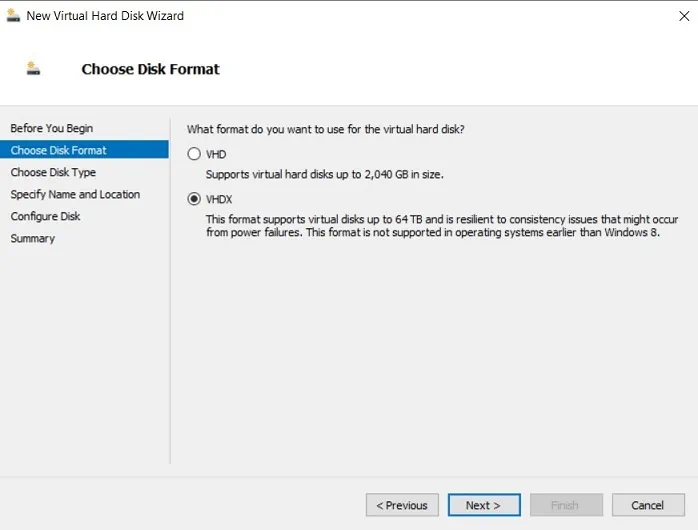
- Kies Schijftype sectie, klik Differentiërend.
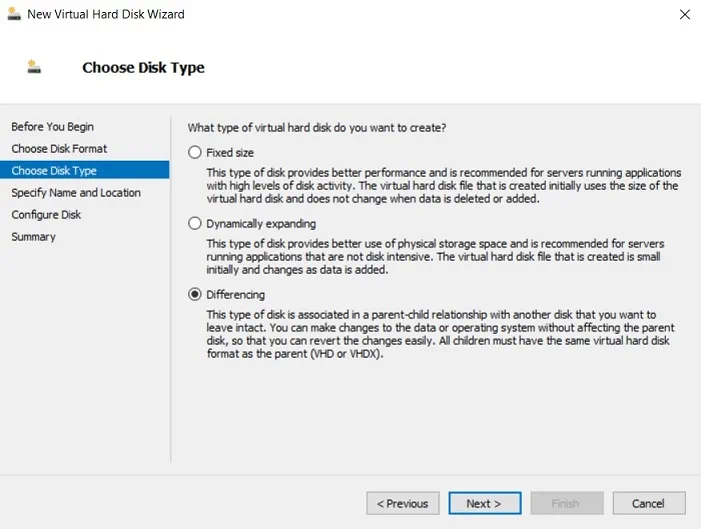
- In de Specify Naam en Locatie sectie, typ de naam van het nieuwe VHD-bestand en stel de locatie ervan in.

- In de Configureer Schijf sectie, specificeer welke virtuele schijf kan worden gebruikt als de ouder voor de nieuwe differentiërende schijf.
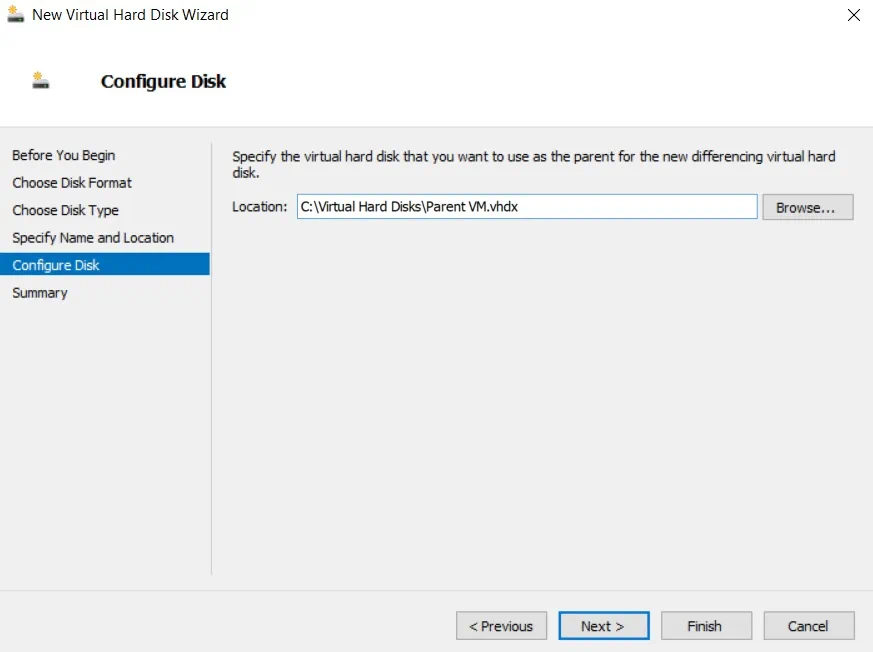
- In de Samenvatting sectie, controleer de eigenschappen van het nieuwe virtuele harde schijf die u wilt maken. Klik Voltooien.
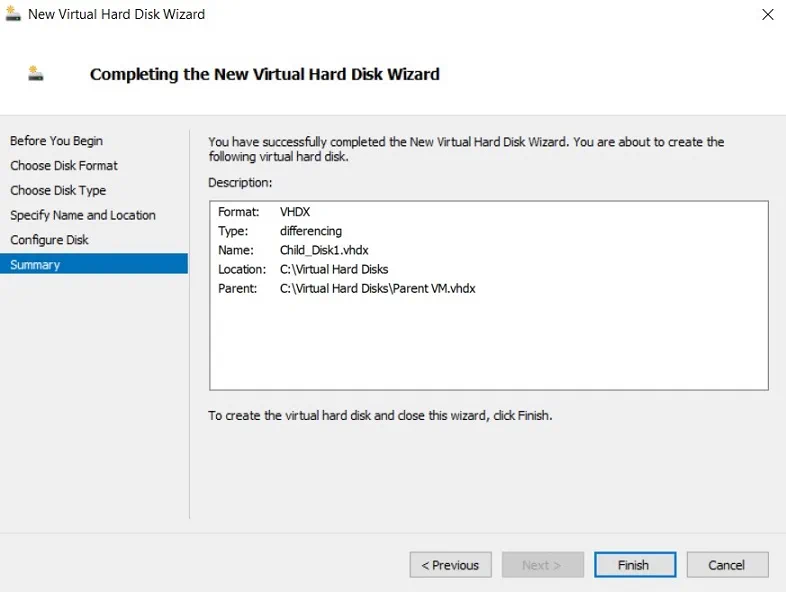
Nadat de bewerking is voltooid, kunt u controleren of de Hyper-V-verschilsschijf is aangemaakt door de map te openen waarin deze verwacht wordt opgeslagen.

Hoe een VM te maken met een Hyper-V-verschilsschijf
Nu kunt u de zojuist gemaakte Hyper-V-verschilsschijf gebruiken voor VM-implementatie. Laten we beginnen met het openen van Hyper-V Manager en het starten van de New Virtual Machine Wizard. U moet door hetzelfde proces van het configureren van een nieuwe Hyper-V VM en het toewijzen van dezelfde VM-eigenschappen gaan zoals we eerder deden. Echter, in het gedeelte Verbinding maken met virtuele harde schijf, moet u kiezen Gebruik een bestaande virtuele harde schijf.
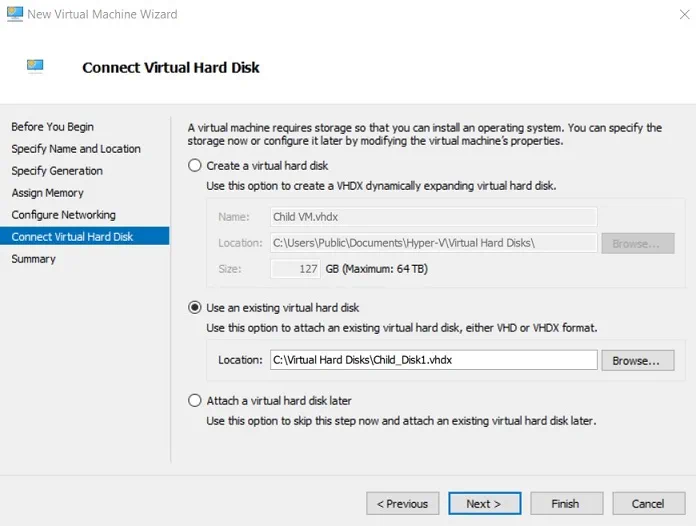
Doorloop de Samenvatting sectie om te controleren of alles correct is en klik Voltooien om de VM te maken en de wizard te sluiten.
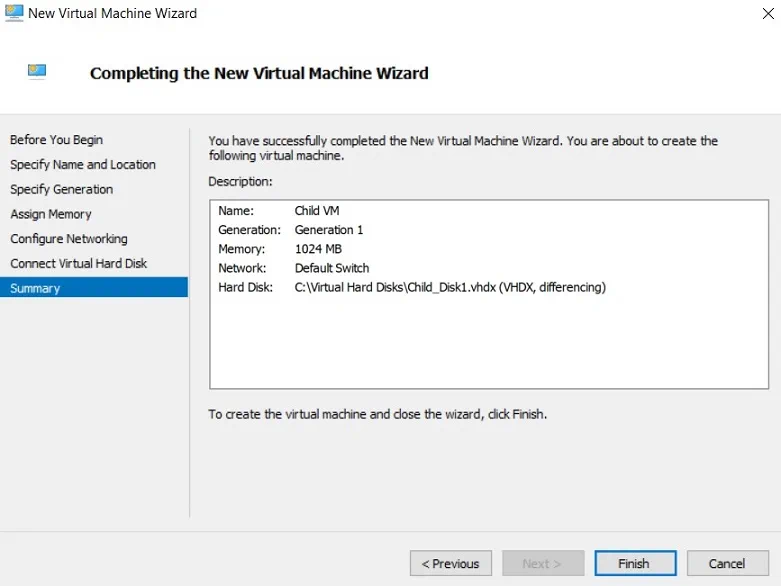
Gebruikmakend van eerder gemaakte Hyper-V differencing disks, kun je meerdere VM’s maken die een vooraf geconfigureerde OS draaien op hen. Als gevolg hiervan kun je het proces van het beheren van Hyper-V VM’s vereenvoudigen, naast het verminderen van de opslagvereisten voor VM-implementaties. Het maken van Hyper-V differencing disks is een goede optie wanneer je werkt in testomgevingen, aangezien dit je toelaat om wijzigingen te isoleren en ze gemakkelijk ongedaan te maken als er behoefte aan is.
Conclusie
In deze blog hebben we gesproken over Hyper-V differencing disks en hoe ze VM-implementatie kunnen verbeteren. Echter, je moet voorzichtig zijn bij het werken met Hyper-V differencing disks, omdat er een grote kans is om alle cruciale gegevens kwijt te raken als de schijven niet goed worden beheerd. Bijvoorbeeld, als je de parent disk niet write-protect, kunnen nieuwe wijzigingen worden toegepast op het. Als gevolg hiervan zullen alle Hyper-V differencing disks die aan deze parent disk zijn gekoppeld ongeldig worden en zal alle essentiële gegevens verloren gaan. Om dergelijke problemen in de toekomst te voorkomen, wordt aanbevolen dat je een gegevensbeschermingsoplossing installeert die alle VM’s en toepassingen veilig kan backuppen en alles wat je nodig hebt kan herstellen in slechts enkele klikken.
NAKIVO Backup & Replication is een van de meest betrouwbare en krachtige Hyper-V backupoplossingen, die je ook kan helpen beschermen VMware, Nutanix, AWS EC2 omgevingen en Microsoft 365, terwijl je tijd, moeite en geld bespaart.
Source:
https://www.nakivo.com/blog/use-hyper-v-differencing-disks-complete-guide/













